Avis Diagram 2025 : Votre Guide Complet
Diagram
4.5 / 5Diagram est un outil d'IA pour Figma qui simplifie et accélère la conception de maquettes et prototypes interactifs.
Catégorie :
Sous-Catégories :
- No-code
- Sites web
- Présentations
- Création de contenu
- Organisation
Informations Générales
Diagram en 3 points
C’est quoi ?
Diagram est un outil de conception assisté par IA, développé par Jordan Singer et son équipe. Il innove en automatisant les tâches répétitives, améliorant ainsi la productivité des designers dans la création de maquettes interactives.
Pourquoi ?
Diagram optimise le processus de conception en automatisant les tâches répétitives comme le renommage des calques. Par exemple, il permet de transformer des maquettes statiques en prototypes interactifs en un clic, accélérant ainsi la création de maquettes et de prototypes.
Pour qui ?
Diagram est idéal pour les designers UI/UX, les développeurs front-end et les équipes de produit. Il convient aussi aux freelances et agences de design cherchant à améliorer leur productivité et la qualité de leurs projets interactifs. La liste n’est pas exhaustive, d’autres peuvent aussi en bénéficier.
Avantages et inconvénients
Diagram simplifie la conception en automatisant les tâches répétitives et en générant des maquettes rapidement. Cependant, son intégration exclusive à Figma peut limiter certains utilisateurs.
Avantages de Diagram
- Automatisation des tâches : Gagnez du temps en automatisant les tâches répétitives.
- Prototypage rapide : Transformez les maquettes en prototypes interactifs en un clic.
- Recherche visuelle : Trouvez facilement des actifs de conception avec des images.
- Suppression d’arrière-plan : Simplifie l’édition d’images en un clic.
- Traduction et réécriture : Ajuste textes et traductions dans vos maquettes.
Inconvénients de Diagram
- Dépendance à Figma : Nécessite Figma pour fonctionner pleinement.
- Courbe d’apprentissage : Peut nécessiter un temps d’adaptation pour les nouveaux utilisateurs.
- Coût potentiel : Certaines fonctionnalités avancées peuvent être payantes.
Langues Disponibles
Diagram promeut l’accessibilité globale avec son support multilingue, rendant cet outil précieux pour les designers du monde entier. Cela permet à chacun de travailler dans sa langue préférée.
Liste des langues disponibles
- Anglais
- Français
- Allemand
- Espagnol (Espagne)
- Portugais (Brésil)
- +3 langues
Domaines principaux
Diagram transforme divers secteurs en optimisant la création de maquettes, prototypes interactifs et gestion de projets. Sa capacité à automatiser les tâches répétitives génère un impact significatif dans de nombreux domaines, et bien d’autres encore.
UI Design
Utilisation
Diagram aide à créer des interfaces utilisateur en générant rapidement des maquettes et des prototypes interactifs. Par exemple, il permet aux designers d’accélérer leur processus de création en automatisant le renommage des calques et la recherche d’actifs visuels.
Résultats
L’outil améliore la productivité des designers en réduisant le temps passé sur des tâches répétitives. Il permet la création de designs plus rapidement, facilitant ainsi des itérations rapides et des améliorations continues des interfaces.
UX Design
Utilisation
Diagram permet d’améliorer l’expérience utilisateur en testant des prototypes interactifs. Les designers peuvent facilement itérer sur leurs designs et obtenir des retours d’utilisateurs grâce aux fonctionnalités de prototypage avancé.
Résultats
Les tests et itérations rapides augmentent la satisfaction des utilisateurs et mènent à des produits plus intuitifs. Diagram aide donc à créer des expériences utilisateur agréables et efficaces, contribuant ainsi à la réussite des produits numériques.
Développement de Produits
Utilisation
Diagram facilite la collaboration entre les équipes de conception et de développement de produits. En utilisant des modèles et des workflows automatisés, les équipes peuvent synchroniser leurs efforts et garantir la cohérence visuelle et fonctionnelle.
Résultats
La collaboration améliorée réduit les erreurs et augmente la cohérence entre les différentes phases de développement, menant à des lancements de produits plus rapides et réussis. Les équipes peuvent travailler plus efficacement, délivrant des produits de haute qualité.
E-commerce
Utilisation
Dans le secteur du e-commerce, Diagram aide à créer des interfaces utilisateur attrayantes pour les sites de vente en ligne. Les designers peuvent rapidement prototyper et tester des pages produits pour optimiser l’expérience d’achat.
Résultats
L’amélioration des interfaces de vente en ligne entraîne une augmentation des conversions et des ventes. Diagram permet de créer des sites intuitifs et attrayants, facilitant ainsi le parcours d’achat des utilisateurs et améliorant la rentabilité.
Marketing Digital
Utilisation
Diagram est utilisé pour la création de campagnes marketing visuellement attractives. Les équipes peuvent générer des prototypes de bannières, pages de destination et autres supports publicitaires, en ajustant facilement les textes et images.
Résultats
Les prototypes de qualité supérieure contribuent à des campagnes marketing plus impactantes, augmentant ainsi le taux de clics et d’engagement. Diagram permet de tester et de peaufiner rapidement les éléments visuels, assurant une communication efficace et attractive.
Fonctionnalités principales
Diagram améliore l’expérience utilisateur en automatisant les tâches répétitives, générant des prototypes interactifs et optimisant le flux de travail à travers des fonctionnalités techniques avancées.
Automatisation de Tâches
L’automatisation renomme automatiquement les calques et génère des actifs visuels, réduisant le temps manuel. Cela permet aux utilisateurs de se concentrer sur la créativité sans se perdre dans des tâches répétitives.
Exemple d’utilisation
Un designer peut renommer des centaines de calques en un clic, accélérant la phase de prototypage et garantissant une organisation efficace.
Génération d’Image
La fonctionnalité génère des images et des prototypes immédiatement à partir de maquettes. Utilisant des algorithmes avancés, elle crée des visuels prêts à l’emploi pour des tests et des itérations rapides.
Exemple d’utilisation
Pour une campagne, un designer peut transformer des maquettes en prototypes interactifs en secondes, permettant des révisions rapides basées sur des retours en temps réel.
Analyse de Données
Diagram analyse les données de design pour optimiser les modèles. Elle utilise l’IA pour détecter des bugs et proposer des améliorations, assurant ainsi une qualité de produit optimale.
Exemple d’utilisation
En testant une interface, Diagram peut signaler automatiquement des problèmes d’ergonomie, permettant aux développeurs d’effectuer des ajustements avant le lancement.
Conseils d'utilisation
Diagram est un outil essentiel qui améliore la productivité des designers en automatisant des tâches répétitives et en facilitant la création de prototypes interactifs.
Conseils pour une utilisation efficace
Pour maximiser l’utilisation de Diagram, suivre ces conseils est crucial pour améliorer la productivité et l’efficacité.
Conseil n°1 : Utiliser les raccourcis clavier
Maîtriser et employer les raccourcis clavier facilite la navigation et la rapidité d’exécution, permettant un gain de temps significatif.
Conseil n°2 : Personnaliser les paramètres
Adapter les paramètres en fonction de vos besoins spécifiques améliore l’efficacité et optimise votre flux de travail.
Conseil n°3 : Profiter des mises à jour
Rester informé des mises à jour et nouvelles fonctionnalités permet d’exploiter pleinement les capacités de Diagram et de rester à la pointe.
Erreurs communes à éviter
Éviter ces erreurs est crucial pour garantir une utilisation optimale et sans frustration de Diagram.
Erreur n°1 : Ignorer les tutos
Négliger les tutoriels disponibles peut limiter votre compréhension des fonctionnalités avancées de Diagram, réduisant ainsi votre efficacité.
Erreur n°2 : Surcharge de projets
Ajouter trop d’éléments dans un seul projet peut ralentir les performances de Diagram et rendre l’outil moins réactif.
Erreur n°3 : Négliger la collaboration
Ne pas utiliser les options de collaboration peut isoler votre travail. Utiliser les fonctionnalités collaboratives améliore la synchronisation avec votre équipe.
Appareils, applications et systèmes compatibles
Internet
- Site officiel de Diagram
- API de Diagram
Application
- Windows
- macOS
- Linux
Mobile
- Android
- iOS
Plus
- Plugins Figma
- Intégration Slack
Tableau des prix
Diagram propose plusieurs options tarifaires adaptées à différents types d’utilisateurs, facilitant leur choix en fonction de leurs besoins spécifiques.
| Noms des Plans | Public Cible | Fonctionnalités Clés | Prix et Modalités de Paiement | Limitations Importantes |
|---|---|---|---|---|
| Plan Gratuit | Utilisateurs individuels | Outils de base, support communautaire | Gratuit | Nombre limité de fichiers et de diagrammes |
| Plan Professionnel | Professionnels et équipes moyennes | Accès complet, collaboration en temps réel, intégrations | Mensuel : 14,99 $/utilisateur, Annuel : 119,99 $/utilisateur | Aucune |
| Plan Entreprise | Grandes entreprises | Toutes les fonctionnalités du plan pro, sécurité avancée, support dédié | Sur devis | Aucune |
Avis et notes par Aikiwi
Note Globale de Diagram
Diagram brille par son automatisation des tâches et sa génération rapide de prototypes, améliorant la productivité des concepteurs. Ses intégrations robustes et son interface intuitive sont des atouts majeurs. Cependant, son dépendance à Figma et une certaine courbe d’apprentissage peuvent être des obstacles pour certains utilisateurs.
Pour les designers UI/UX et les équipes de développement, Diagram représente un excellent investissement grâce à ses nombreuses fonctionnalités et son rapport qualité-prix. Les freelances et petites agences y trouveront aussi une grande valeur.
Essayez Diagram pour voir comment il peut transformer votre flux de travail en automatisant les tâches répétitives et en optimisant la création de prototypes interactifs.
Avis détaillé sur Diagram
Design et Ergonomie
L’interface utilisateur est intuitive et bien pensée, facilitant une navigation fluide. Les éléments visuels sont ergonomiques, réduisant la fatigue visuelle et améliorant l’expérience utilisateur.
Facilité d’Utilisation
Diagram est facile à prendre en main, même pour les débutants. Les guides et tutoriels intégrés aident à démarrer rapidement, bien qu’un temps d’adaptation soit nécessaire pour maîtriser pleinement l’outil.
Fonctionnalités et Outils
Diagram offre une gamme complète de fonctionnalités avancées, comme la génération de prototypes et l’automatisation des tâches répétitives, répondant efficacement aux besoins variés des utilisateurs.
Performance et Fiabilité
La plateforme est robuste et fiable, avec des temps de chargement rapides et des fonctionnalités de l’IA précises, garantissant une expérience utilisateur sans interruption.
Innovation et Singularité
Diagram se distingue par son intégration poussée de l’intelligence artificielle, qui automatise efficacement des tâches complexes, libérant ainsi les designers pour des activités plus créatives.
Support et Ressources Disponibles
Un support complet est offert via tutoriels, documentation détaillée et une communauté active. Le support technique est réactif et disponible pour résoudre rapidement les problèmes.
Rapport Qualité-Prix
Diagram propose des plans tarifaires bien adaptés à divers besoins, complétés par des fonctionnalités IA avancées justifiant le coût, offrant ainsi un excellent rapport qualité-prix.

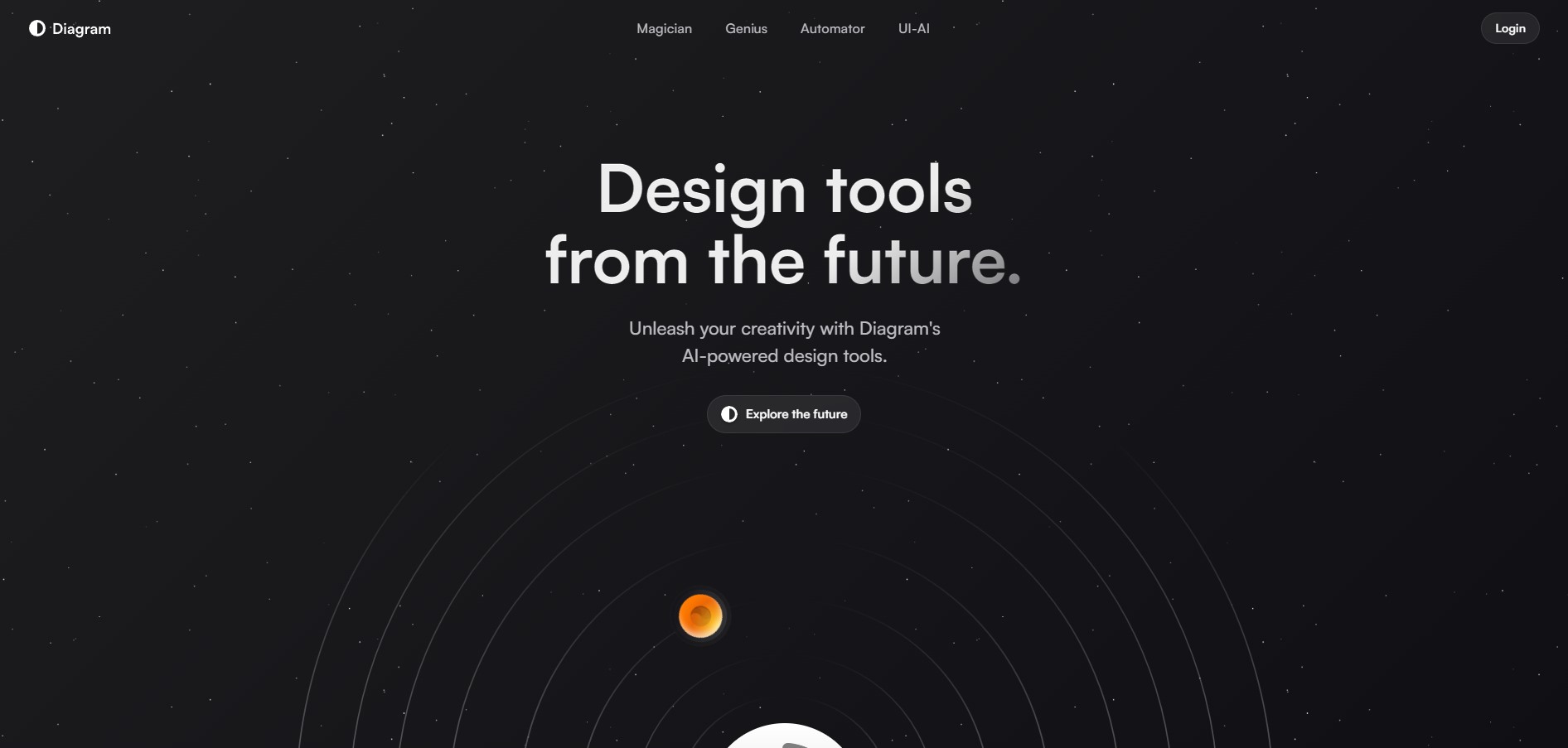
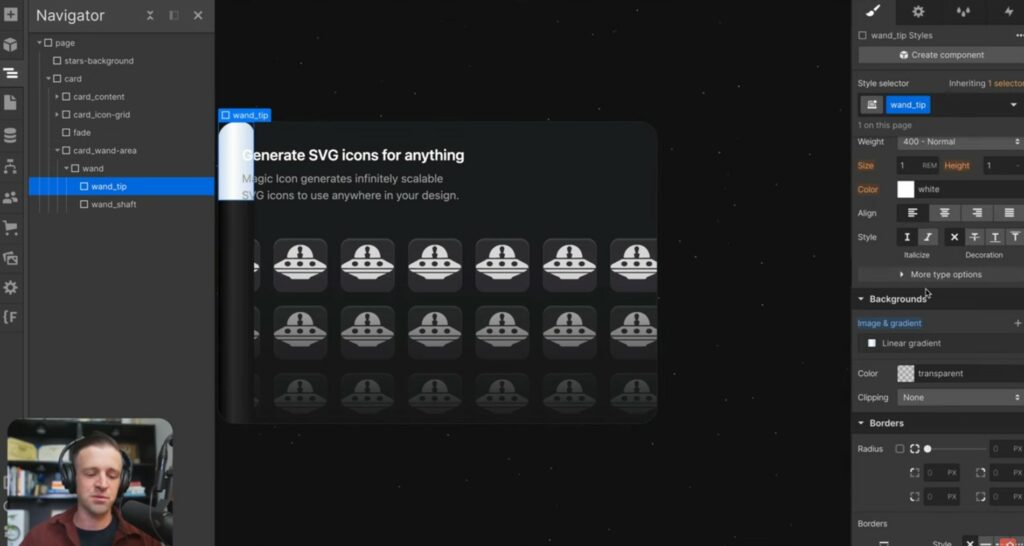
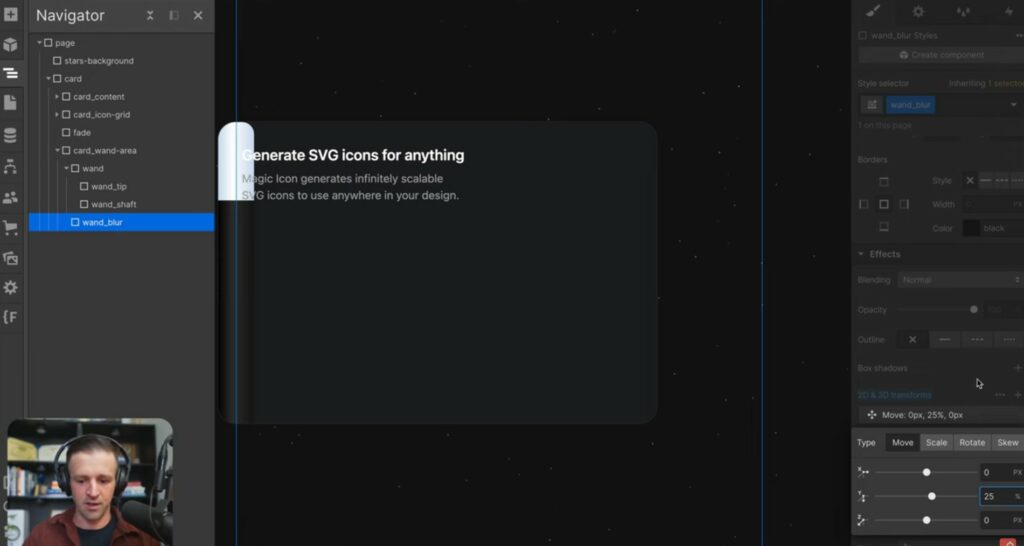
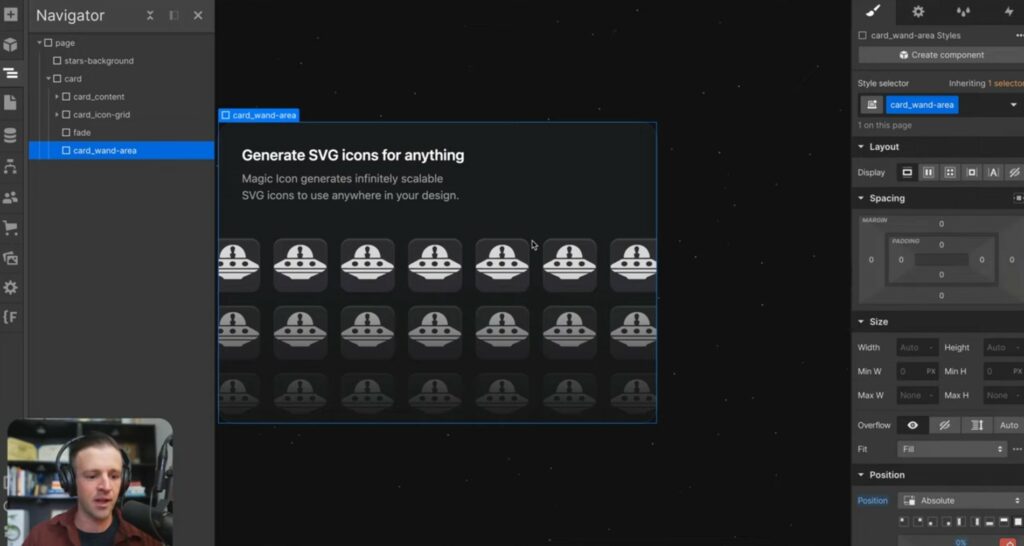
Fonctionnement & Fonctionnalités
Comment utiliser Diagram?
Prise en main initiale
Inscrivez-vous sur le site de Diagram et intégrez-le à Figma. Une fois connecté, configurez votre compte utilisateur et accédez aux fonctionnalités. Suivez les étapes guidées pour une installation fluide, et démarrez directement la créaton de vos projets.
Navigation dans l’interface
L’interface propose des menus clairs et des icônes explicites pour faciliter la navigation. Accédez aux différentes fonctionnalités par le panneau latéral et utilisez les outils disponibles directement depuis l’interface de Figma, simplifiant votre workflow.
Utilisation et gestion de projets
Créez facilement de nouveaux projets avec Diagram en utilisant des modèles ou en partant de zéro. Gérez plusieurs projets simultanément grâce à des outils intuitifs pour organiser, classer et collaborer en temps réel avec votre équipe, assurant une planification et une révision efficaces.